第一次聽到 Appium 這個詞是在 2016 年的時候,當下覺得這東西真好玩,馬上就想試試。但是我光是第一步安裝就被難倒,只好默默把這個關鍵字收藏起來,等到某一天有閒暇時再來研究。
事隔三年多,最近比較有點空閒了。又忽然想到這東西。想說是該來研究一下了。不過在安裝過程還是遇到一些坑,還是順手把它記下,以備不時之需。
Appium 安裝簡介
注意:以下的每個步驟卻一不可唷!
環境:macOS Mojave(10.14.6)、Xcode 10.3
Step 1
打開 Terminal,輸入 java -version ,檢查是否有安裝 Java(如果沒有安裝過的,記得到 Oracle 找最新的 Java 版本安裝,點此到官網)
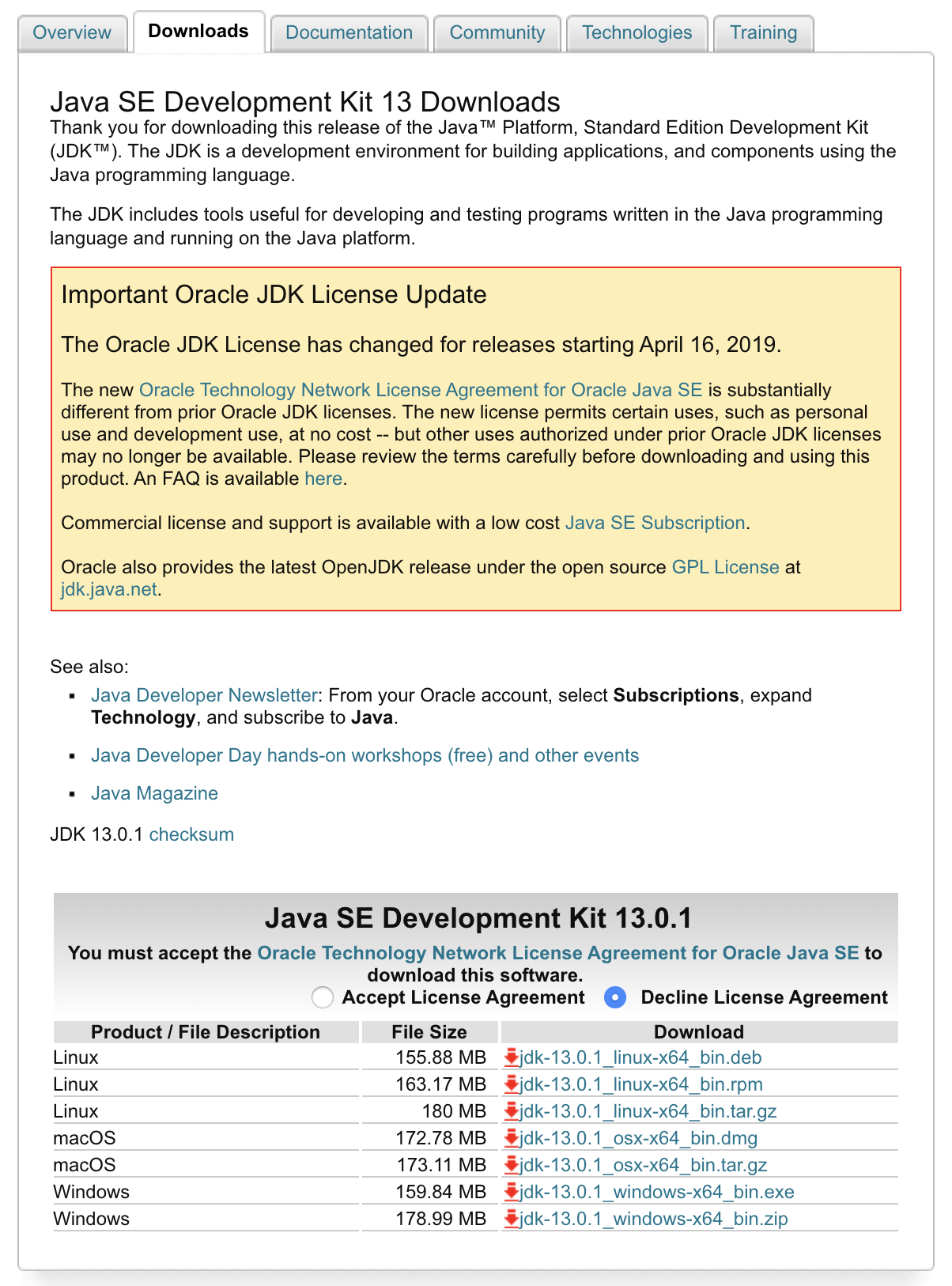
(圖片取自 Oracle 官網)
如果有安裝了,應該會顯示這些訊息

Step 2
輸入 git --version 檢查是否有安裝 Git(如果沒有安裝過,也可以參考這篇文章安裝 Git)

Step 3
輸入 ruby -v 檢查是否有安裝 ruby

Step 4
安裝brew,請輸入
ruby -e "$(curl -fsSL https://raw.githubusercontent.com/Homebrew/install/master/install)"
Step 5
安裝 Xcode ,畢竟 Appium 還是在 Xcode 的基礎上做測試,所以還是要安裝。
Step 6
安裝 node,請輸入 brew install node
但是在這一步一直失敗,訊息提示寫入失敗或是找不到這個資料夾。查了很多資料之後,發現應該是權限有問題,所以我先做以下步驟:
brew uninstall node #移除 node
sudo chown -R $(whoami) $(brew — prefix)/* #權限重新設定
brew install node #重新安裝 node
brew link node #再重下指令
brew link — overwrite node #如果還是失敗,就改成這句
再打一次 bash node -v,如果成功應該就會顯示下面的資訊

Step 7
安裝 Appium
npm install -g appium #安裝Server
npm install wd #安裝Client
另外,也可以裝個檢查器,檢查 Appium 是否安裝完成。
npm install appium-doctor -g #安裝檢查器
appium-doctor #進行檢查
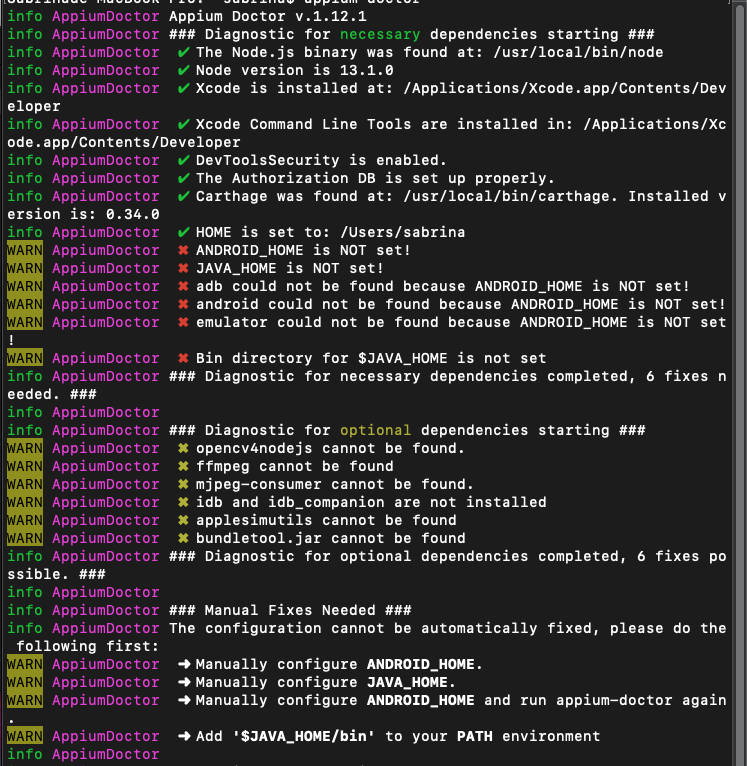
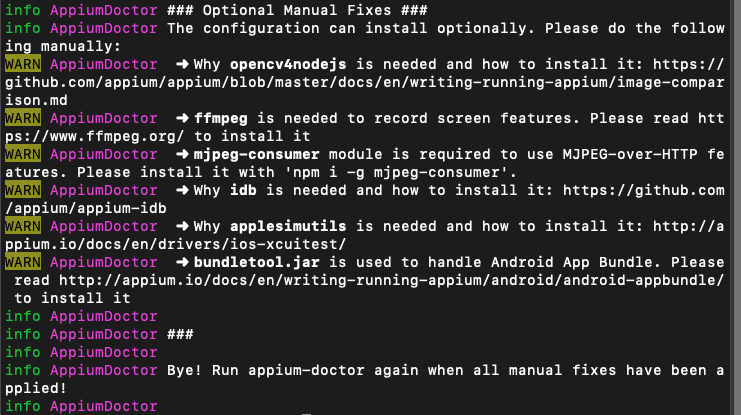
檢查器會將預計會用到的全部檢查一遍,就算不是全部都過,也不用擔心。只要確定自己要測試的那個平台的相關軟體有安裝完成就可以囉。
Step8
安裝 Appium Desktop
可以直接透過官網下載或是到他們的 Github 去下載 Appium-mac-x.x.dmg(目前我看到最新版是這個,連結隨時都有可能換,還是從官網連過去最保險)
以上步驟如果都完成了,就可以打開 Appium Desktop
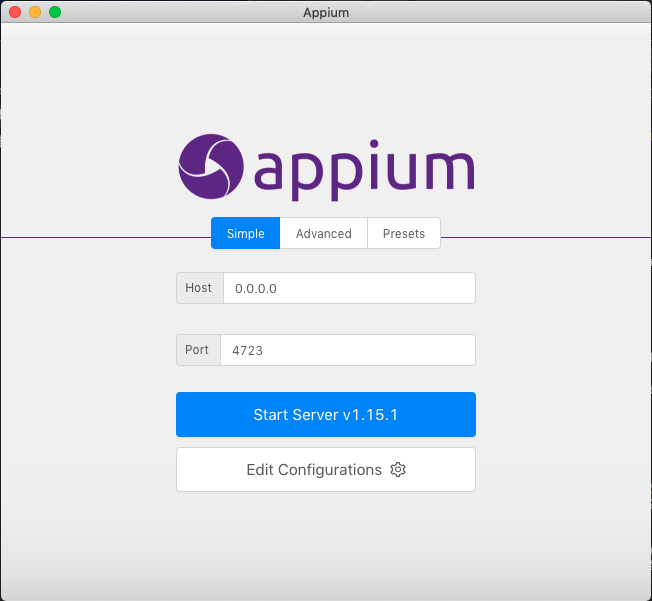
點選 Start Server 後會顯示另外一個畫面。
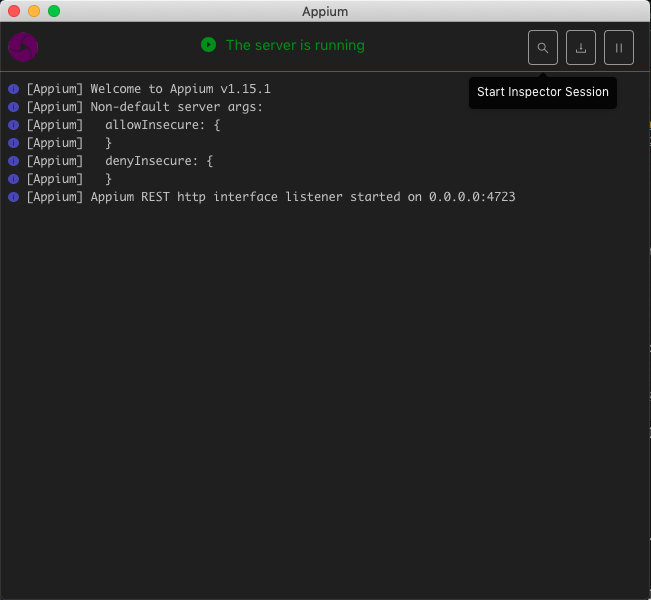
點下右上角的搜尋圖示 — Start Inspector Session
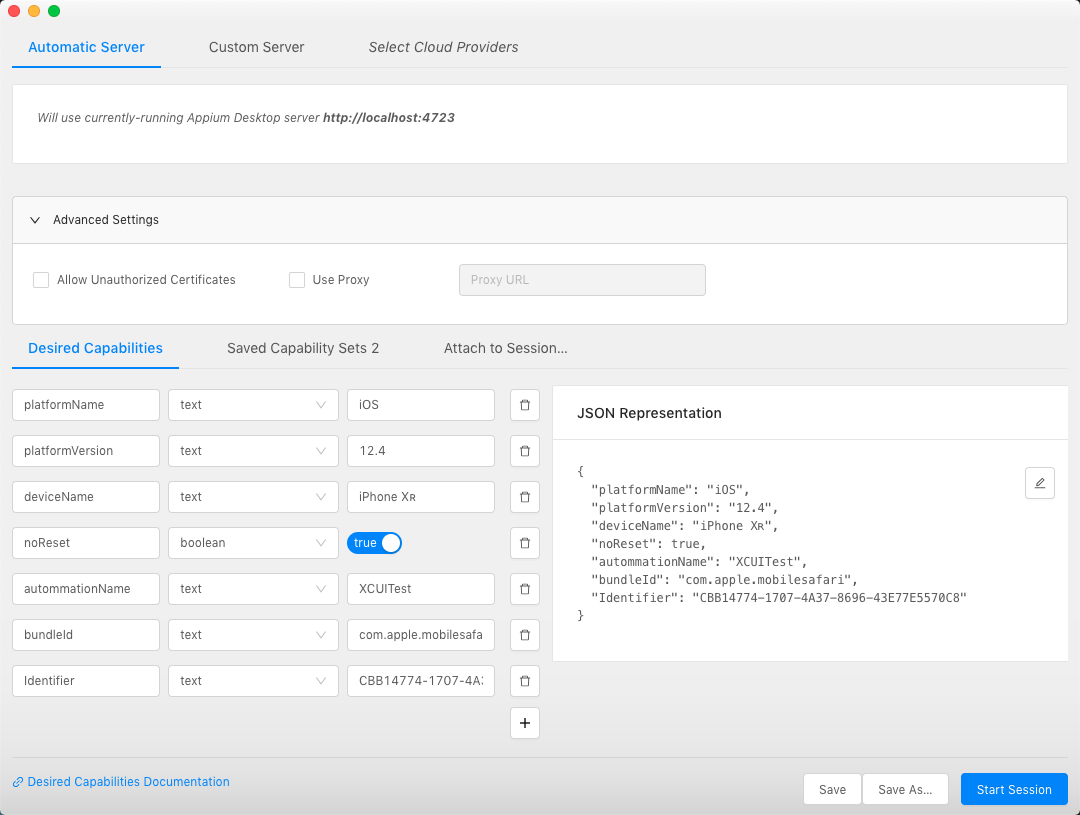
在這個新的畫面上可以做一些設定,像我是要測試 iOS app。所以我就填上 platformName、platformVersion、autommationName等等相關訊息。(想知道有哪些關鍵字可以填,直接點下方的 Desired Capabilities Documentation 去查看)
完成後可以將此次的測試資料儲存起來,以期下次在使用。點選 Start Session 後就會看到模擬器被啟動囉!
(話說我還有實機的部分還沒有實作,等我實作完再上來補:P)
今天這篇文章沒有寫的很專業,只能說是簡單的入門篇而已,希望有幫助到想要入門的朋友唷!